クリアビッドCMOSによる高画質への新アプローチ――DVDハンディカム「DVD505」:春のビデオカメラ特集(2/3 ページ)
使用可能なメディアは、従来と同じく、8センチのDVD-R、DVD-RW(VIDEOモード/VRモードの両方に対応)、DVD+RW。ディスク挿入後、初めて起動する場合には、ディスク認識に10秒程度かかり、それから2秒程度で撮影可能となる。もちろん、すでにディスク認識ずみで、電源を再度投入しただけなら、1〜2秒程度で即座に撮影が可能だ。また、初期化が必要なディスクの場合は、DVD-RWであれば「VIDEO」「VR」のいずれかのフォーマットを選択、DVD+RWなら動画の比率を「16:9」「4:3」から選択してフォーマットを行えばいい。
再生モードへの切替は、電源スイッチで行うのではなく、「見る/編集」ボタンを押せばいい。やや押しづらい場所(左側面の底部に近いところ)に配置されているが、画面左下にも同機能のアイコンが用意されているので、普段はこちらを利用したほうが便利だろう。当然ながら、動画(撮影)モードから「見る/編集」を呼び出した場合は動画ファイル一覧、静止画モードからなら静止画ファイル一覧が表示されるが、実際には「動画」「静止画」で再生モードが分かれているわけではない。“ビジュアルインデックス”と呼ばれるサムネイル一覧の下のタブをタッチすれば、「DVD動画」「DVD静止画」「メモリースティック静止画」を切り替えられる。また、上部のタブからは「編集」「プレイリスト」機能へアクセス可能だ。
 プレイリスト上でもファイルの分割は可能だが、DVD-RWにVRモード記録した場合には、オリジナルファイル自体を分割してしまうことも可能だ。ディスク容量を空けたい場合などに、不要な部分を分割→削除すればいい(分割点は0.5秒単位)
プレイリスト上でもファイルの分割は可能だが、DVD-RWにVRモード記録した場合には、オリジナルファイル自体を分割してしまうことも可能だ。ディスク容量を空けたい場合などに、不要な部分を分割→削除すればいい(分割点は0.5秒単位)ビジュアルインデックスは、デフォルトでは6枚のサムネイルによる画面構成だが、設定で12枚表示にも変更できる。6枚または12枚の固定だけでなく、ズームレバー連動で6枚/12枚表示を切り替える設定も可能。また、動画ファイル一覧では、各サムネイルを順に動画再生(最初の5秒間)してくれる。ただし、頻繁なディスクアクセスによるバッテリー消費は否めないので、それを避けたいのであれば設定でオフにしておけばいい。
 バッテリーパックはNP-FP60が付属。約1時間30分の連続撮影が可能だ(実撮影時間は約40分)。液晶バックライトをオフ、あるいはビューファインダーのみを使用した場合でも、1時間35分と若干の延びにとどまる
バッテリーパックはNP-FP60が付属。約1時間30分の連続撮影が可能だ(実撮影時間は約40分)。液晶バックライトをオフ、あるいはビューファインダーのみを使用した場合でも、1時間35分と若干の延びにとどまる液晶の大型化でタッチパネル操作も快適に
録画時・再生時ともにタッチパネル式液晶による操作を採用しているため、ズームレバー、フォトボタン、録画スタート/ストップボタンの基本セット以外は、手前にフラッシュ切換、左側面にワイド切換、画面表示/バッテリーインフォなどがあるだけで、ボタン類は最小限にとどまる。
タッチパネル操作の実用性の高さは、すでにほかのソニー製ビデオカメラで実証ずみだ。しかも、この製品ではワイド3.5型というサイズが功を奏し、タッチ操作がより快適な印象を受ける。基本的には、画面上の「P.メニュー」にタッチすれば、設定変更や各種機能が実行可能な「パーソナルメニュー」画面を表示。このパーソナルメニューは「動画撮影」「静止画撮影」「再生」の各モードで個別に用意され、あらかじめ、よく使う設定項目や機能へのショートカットが登録されている。また、ソフトウェアボタンであるという点を生かし、ショートカットの内容や配置は、ユーザーの必要に応じて変更可能だ。
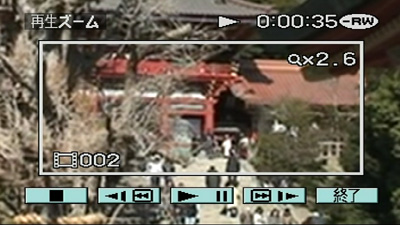 タッチパネルはメニュー操作やアイコン選択がわかりやすいだけでなく、スポットフォーカス(画面内の焦点を合わせたい部分をタッチ)、スポット測光でも便利。また、再生中の拡大操作(ズームレバーで1.1〜5倍までスムーズに動かせる)では、画面内をタッチすれば、その部分が中央へ移動する
タッチパネルはメニュー操作やアイコン選択がわかりやすいだけでなく、スポットフォーカス(画面内の焦点を合わせたい部分をタッチ)、スポット測光でも便利。また、再生中の拡大操作(ズームレバーで1.1〜5倍までスムーズに動かせる)では、画面内をタッチすれば、その部分が中央へ移動するCopyright © ITmedia, Inc. All Rights Reserved.
Special
PR
 「開く」と書かれたスライドスイッチを操作すると、ディスクカバーが自動的に開く。使用可能なメディアは、8センチのDVD-R、DVD-RW、DVD+RW
「開く」と書かれたスライドスイッチを操作すると、ディスクカバーが自動的に開く。使用可能なメディアは、8センチのDVD-R、DVD-RW、DVD+RW メモリースティックDuoスロットはファインダー下に配置されている
メモリースティックDuoスロットはファインダー下に配置されている 動画撮影モードの基本画面。右下の「P.メニュー」をタッチすれば、パーソナルメニューを呼び出せる。また、左下にあるアイコンは「見る/編集」ボタンと同じで、再生モードへ切り替えるためのもの
動画撮影モードの基本画面。右下の「P.メニュー」をタッチすれば、パーソナルメニューを呼び出せる。また、左下にあるアイコンは「見る/編集」ボタンと同じで、再生モードへ切り替えるためのもの パーソナルメニュー画面には、各モードで頻繁に使用する機能へのショートカットがあらかじめ登録されている。ユーザーによる変更も可能だ
パーソナルメニュー画面には、各モードで頻繁に使用する機能へのショートカットがあらかじめ登録されている。ユーザーによる変更も可能だ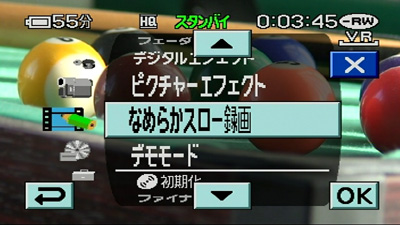 パーソナルメニューで「セットアップ」を選ぶと、全セットアップ項目がまとめられた回転式メニューを呼び出せる
パーソナルメニューで「セットアップ」を選ぶと、全セットアップ項目がまとめられた回転式メニューを呼び出せる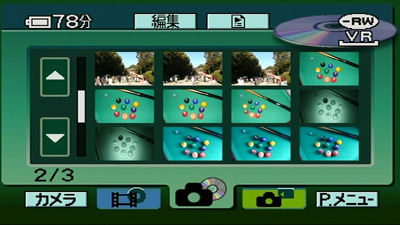 「見る/編集」を押すと、ビジュアルインデックス(撮影ずみ動画/静止画の一覧)が表示される。デフォルトでは6枚のサムネイルによる表示だが、12枚表示にも切り替え可能だ
「見る/編集」を押すと、ビジュアルインデックス(撮影ずみ動画/静止画の一覧)が表示される。デフォルトでは6枚のサムネイルによる表示だが、12枚表示にも切り替え可能だ